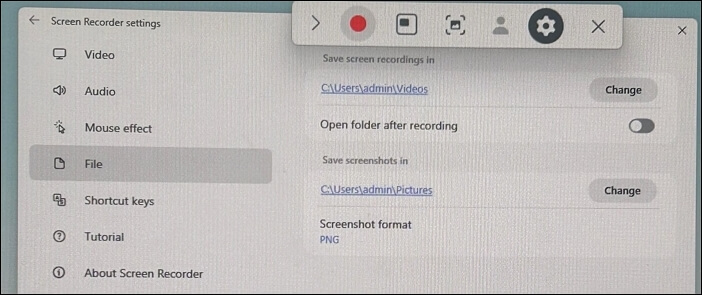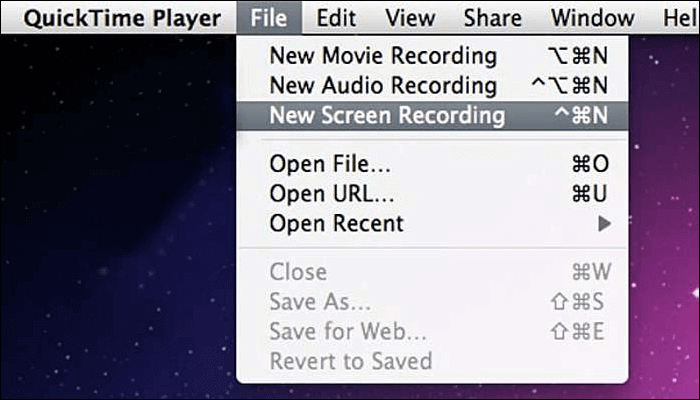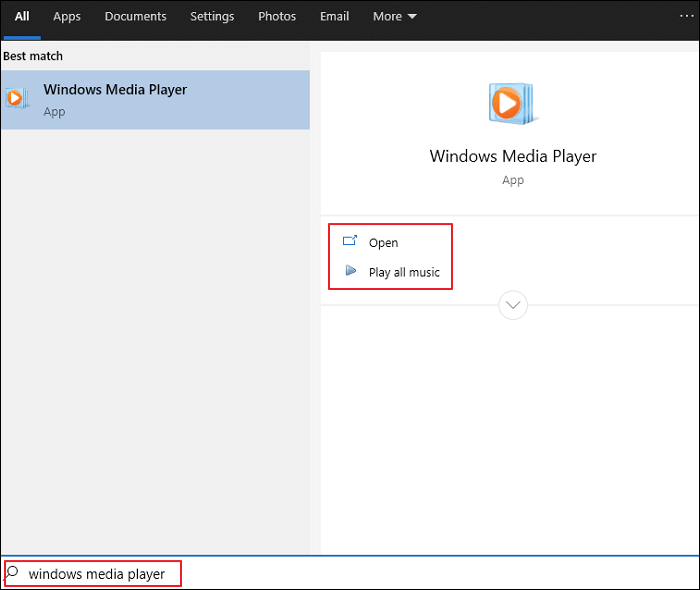-
![]()
Agnes
Agnes已經在EaseUS工作超過4年,有著豐富的技術文章寫作經驗。目前,寫過很多關於資料救援、硬碟分割管理或備份還原相關文章,希望能幫助用戶解決困難。…查看作者資訊 -
![]()
Gina
謝謝閱讀我的文章。希望我的文章能夠幫你輕鬆有效地解決問題。…查看作者資訊 -
![]()
Harrison
希望以簡單易懂的文筆,帶給讀者輕鬆好讀的科技文章~…查看作者資訊 -
![]()
Bruce
贈人玫瑰,手有餘香。希望我的文章能夠幫到您。…查看作者資訊 -
![]()
Ken
網路上的科技文章琳瑯滿目, 希望在您閱讀我的文章後可以幫助到您…查看作者資訊 -
![]()
Zola
一位科技愛好者和人文社科的忠實學者,希望通過科技和大家一起更好地理解世界…查看作者資訊
本文內容
0瀏覽次數 |
0分鐘閱讀
本文內容:
無論您想直播遊戲、教學,還是工作中的重要會議記錄,掌握錄音技巧都至關重要。那麼,您知道如何在三星裝置上錄音嗎?別擔心,本文將提供實用有效的方法,幫助您在三星裝置上錄音,無論是 Galaxy Book 系列還是 Notebook 系列。
讓我們深入了解內建螢幕錄音功能和第三方錄音功能軟體的Samsung 筆記型電腦的螢幕錄音方法。以下是逐步指南。
方法 1. 透過 EaseUS RecEXperts 錄影Samsung 筆記型電腦
EaseUS RecEXperts 是市面上功能最強大的螢幕錄影軟體之一,它允許用戶在Samsung 筆記型電腦上錄製任何內容。如果您想玩遊戲或從 YouTube、Amazon Prime、Hulu 等平台觀看影片,都能輕鬆上手。您也可以同時錄製錄製螢幕和鏡頭,不受時間限制。此外,您還可以根據錄製需求調整錄製區域、比例和格式,或新增浮水印。
同時,Windows 和 Mac 版螢幕錄影軟體的定時錄音功能,讓您可以設定指定錄音任務,自動幫您錄製螢幕完成錄音內容,無需擔心遺漏或忘記錄製。錄音完成後,您可以使用內建的編輯功能對錄音進行編輯,例如修剪、壓縮和提取音訊或文字。
有了這款出色的無浮水印螢幕錄影軟體,您可以輕鬆地錄製您的 Samsung 筆記型電腦。透過 EaseUS RecEXperts 輕鬆錄製Samsung 筆記型電腦:
步驟 1. 啟動 EaseUS RecExperts,根據您想要錄製的內容選擇模式:全螢幕、自定義、視窗、遊戲、音訊和網路攝影機。例如,如果您正在錄製課程教學或 PPT,全螢幕或視窗模式效果可能最好。

步驟 2. 使用工具列開啟/關閉:揚聲器、麥克風或網路攝影機。如果您希望影片有旁白,或視訊鏡頭的畫面在影片中,這個功能非常實用。您也可以關閉它們,以獲得清晰、安靜的螢幕錄製效果。

步驟 3. 點選紅色的「REC」按鈕開始錄製。錄製過程中,螢幕上會顯示一個浮動的工具列。點擊塗鴉圖示即可啟動註釋功能。這些工具可讓您標示區域、繪製箭頭、為內容劃線,或直接在螢幕上添加文字。

步驟 4. 如果您需要調整內容,可以點擊「暫停」按鈕暫時停止錄製,或點擊「停止」按鈕完成錄製。如果您想在錄製過程中刪除註解,請使用塗鴉功能中的「清除」選項。
步驟 5. 錄製結束後,您將進入預覽介面,可以編輯或管理影片檔案。您所做的注釋將保留在最終的影片中。

在您的社群媒體平台上分享這篇文章。
方法 2. 使用 OBS Studio 在Samsung 筆記型電腦上錄影
OBS Studio 是適用於 Windows、macOS 和 Linux 的開源螢幕錄製和直播軟體工具。這款螢幕錄製應用程式支援截取Samsung 筆記型電腦螢幕,並可將錄製影片串流傳輸到 YouTube、Twitch、Facebook 等其他熱門平台。它可以是即時錄製和混合影片和音訊資源。您可以建立和設定多個場景,並自訂轉場效果,以便隨時切換,讓您的錄音轉場更加流暢。
以下是錄製 Samsung 電腦螢幕的步驟:
步驟 1. 安裝並啟動 OBS Studio,然後選擇「場景」選項卡,按一下「+」圖示新增場景。
步驟 2. 選擇「來源」選項,然後按一下+圖示以新增「顯示擷取」或「瀏覽器」作為來源。
步驟 3. 點選音訊混音器標籤中的設定圖示並調整音訊。
步驟 4. 點選「控制」標籤中的「開始錄製」按鈕。
步驟 5. 點選「停止錄製」完成錄製。
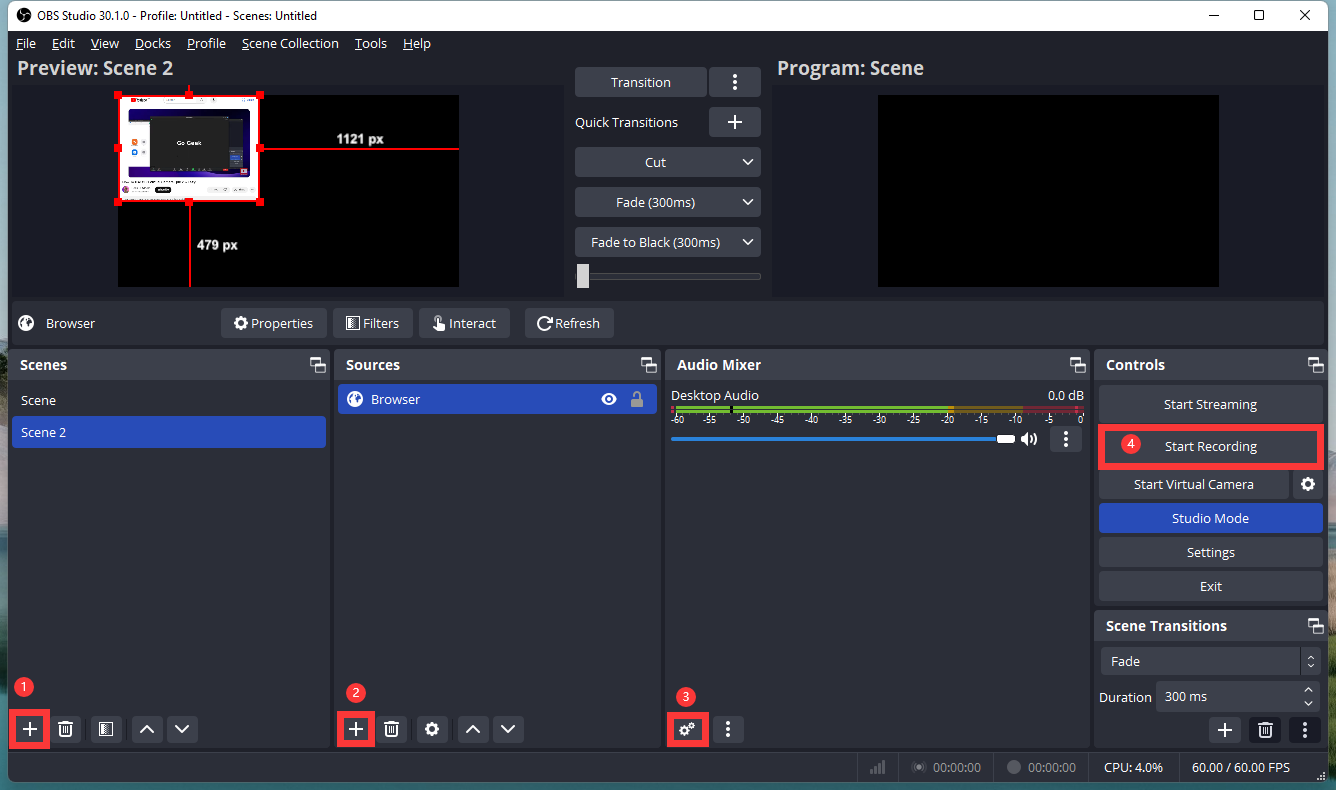
方法 3. 使用Xbox Game Bar錄製 Samsung 筆記型電腦
Xbox Game Bar 是一款內建於 Windows 11 或更高版本Samsung 筆記型電腦的螢幕錄製工具。對於不想安裝額外軟體的用戶,Xbox Game Bar 是一個不錯的選擇。這款便利的內建螢幕錄製工具非常適合日常使用或即時錄製,並且易於使用,只需按下 Win + G 熱鍵即可啟動遊戲欄,或同時按住 Win+Alt+R 即可快速錄製三星電腦的螢幕。
但請記住,此工具無法用於螢幕錄音桌面或檔案總管。它也不具備編輯功能,如果您需要編輯錄音,建議使用第三方螢幕錄影程式,例如 EaseUS RecEXperts。
按 Win + G 快捷鍵啟動 Xbox 遊戲列。
步驟 1. 在 Windows作業系統中,前往「設定」>「遊戲」>「擷取」以設定錄製首選項。
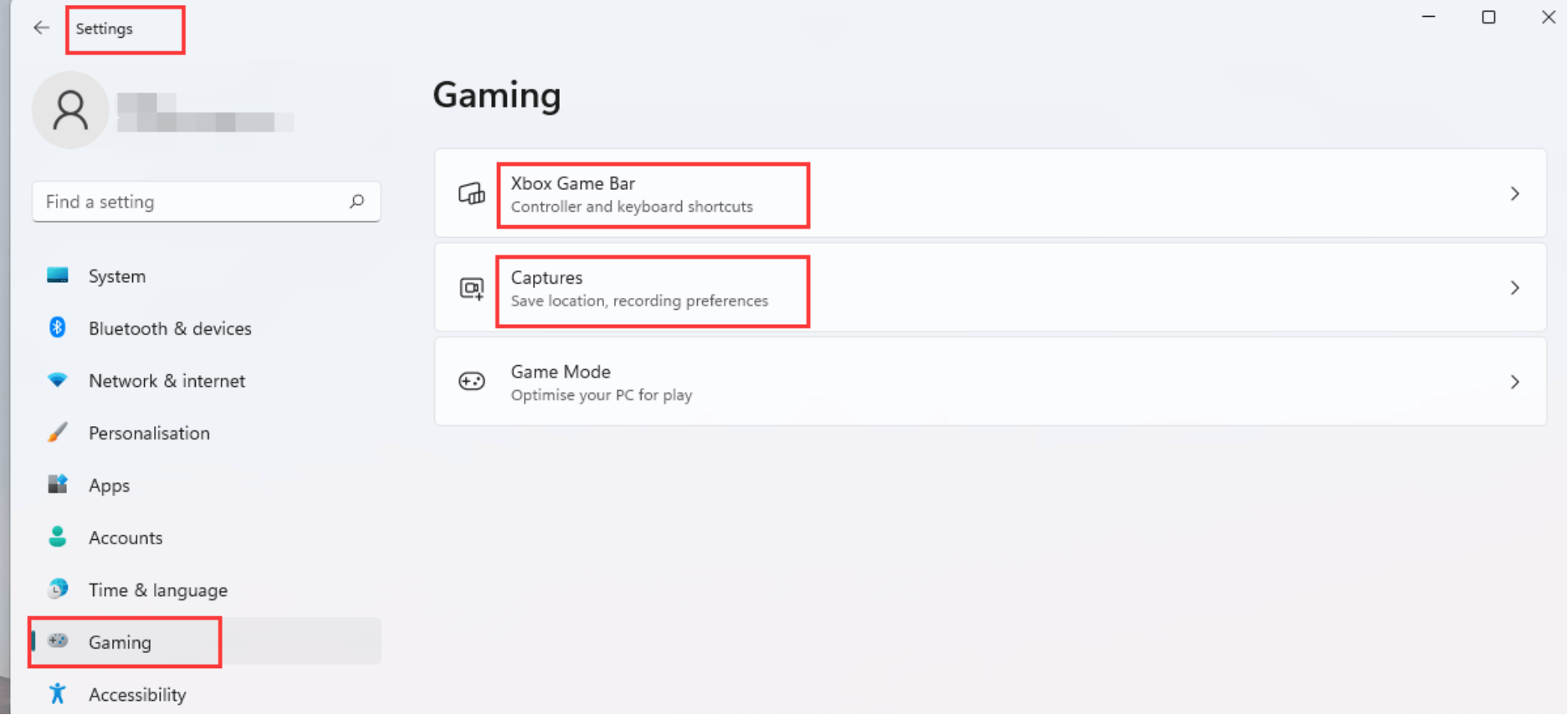
步驟 2. 選擇「擷取」選項啟用螢幕錄音功能。
步驟 3. 點選開始錄製圖示或按Win+Alt+R開始擷取三星電腦螢幕。
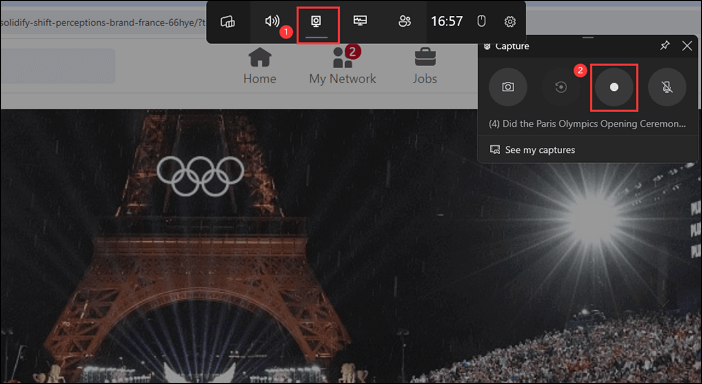
步驟 4. 點選停止錄影圖示或按 Win+Alt+R 結束錄影。
步驟 5. 點擊「查看我的錄製」以從此路徑 C:\Users\admin\Videos\Captures 預覽或查看。
在您的社群媒體平台上分享這篇文章。
方法 4. 使用截圖工具錄製 Samsung 筆記型電腦
除了 Xbox 遊戲列之外,Windows 還有另一個內建的錄音工具,名為「截圖工具」。值得注意的是,截圖工具的螢幕錄製功能僅適用於執行 Windows 11 的三星電腦。
步驟 1. 在Windows 11中,在搜尋框中搜尋截圖工具並啟用它。
步驟 2. 在截圖工具介面,按一下「錄製」 ,然後按一下「新錄製」 。
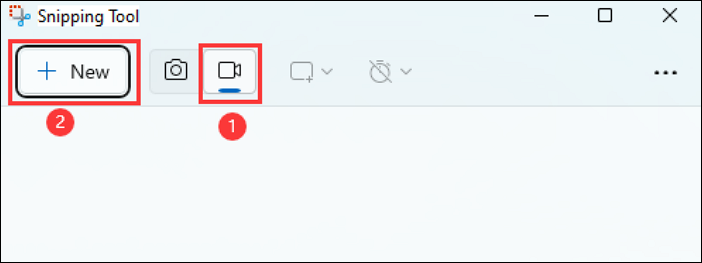
步驟 3. 設定錄製區域和音訊來源,然後點選「開始」按鈕開始錄製三星電腦螢幕。
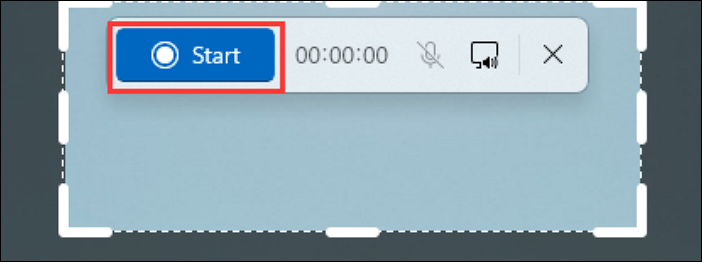
步驟 4. 點選「停止」按鈕結束。然後,您可以點擊右上角的 Clipchamp 工具來編輯錄音。
方法 5. 使用 Samsung螢幕錄影軟體
Samsung 三星螢幕錄影軟體 (Samsung Screen Recorder) 是一款內建的螢幕錄製應用程式,由三星推出。它也可以用於運行 Windows 10 及更高版本的Samsung 筆記型電腦。此外,這款螢幕錄製程式針對執行 Windows 11 的三星 Galaxy Books 進行了最佳化。您可以在此影片、音訊、滑鼠效果等資訊在此筆記型電腦、螢幕錄製程式中配置。此外,在錄製過程中,您還可以突出顯示和添加文字。
步驟 1. 在您的 Samsung 筆記型電腦上下載並啟動此影片錄製軟體。
步驟 2. 點選設定圖示配置錄音訊息。
步驟 3. 點選開始錄製按鈕開始錄製。
步驟 4. 點選工作列工具,使用註解功能。
步驟 5. 點選方形灰色圖示停止錄製。
結論
在本文中,您學習如何使用內建功能,或第三方工具在 Samsung 筆記型電腦上錄製螢幕錄製。您可以自行嘗試這些方法,找到更適合您的解決方案。此外,如果您想要更多進階功能來讓您的錄音更專業,建議您使用專業的第三方螢幕錄音工具軟體,例如 EaseUS RecEXperts 。
關於如何在Samsung 筆記型電腦中錄影的常見問題解答
1. 如何在 Samsung Galaxy Book 筆記型電腦上錄製螢幕?
您可以使用第三方螢幕錄製軟體(如 EaseUS RecEXperts)或內建 Windows螢幕錄製功能(如 Xbox Game Bar)到 Samsung Galaxy Book 筆記型電腦上的螢幕錄製。
2. 如何在 Samsung 筆記型電腦上截圖?
要截取 Samsung 筆電的畫面,您可以使用 EaseUS RecEXperts 來幫助您。您也可以使用其線上版本,具有強大的螢幕截圖編輯功能。
3. Samsung 三星平板電腦有螢幕錄影功能嗎?
是的,Samsung 螢幕錄影軟體是三星平板電腦內建的功能,用於錄製螢幕的活動。若要啟動應用,請前往「設定」>「進階功能」>「螢幕錄影軟體」。如果您的三星平板電腦運行的是 Windows 系統,您也可以使用 EaseUS RecEXperts,這是一款功能強大的軟體錄製工具,可用於錄製螢幕和音訊。